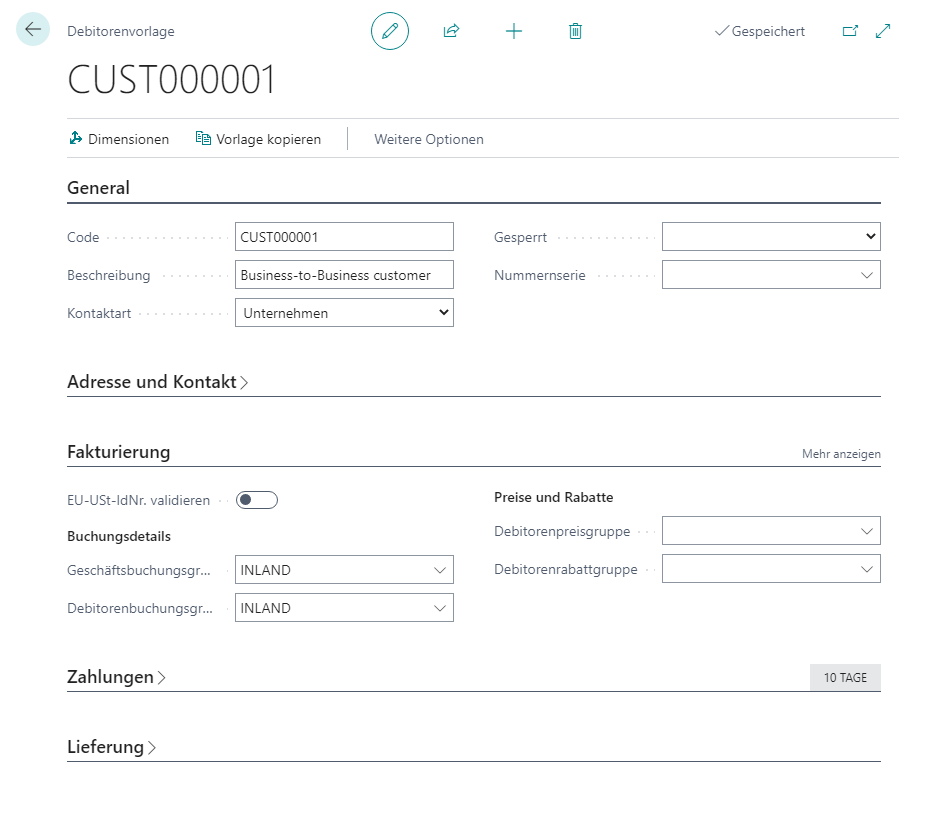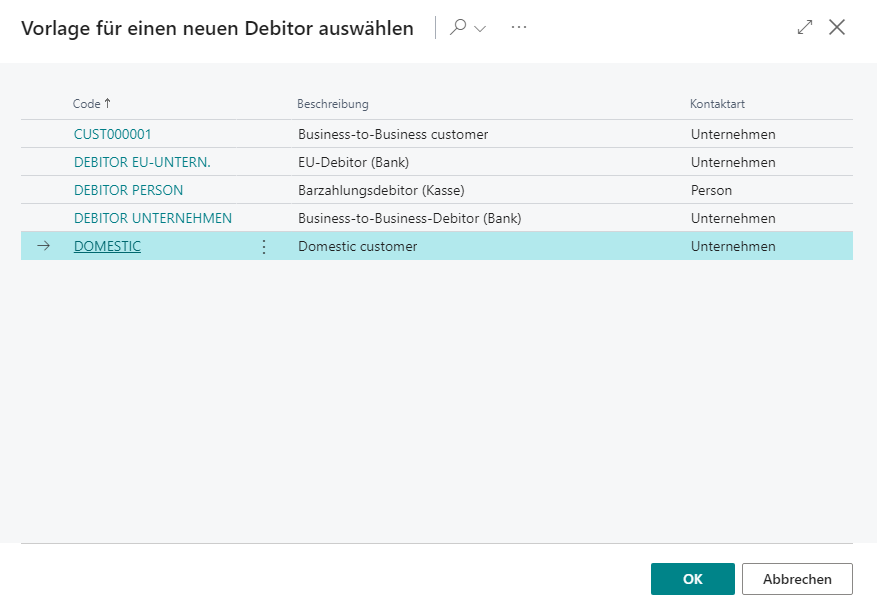Vorlagen verwenden, um Masterdaten anzulegen
Sie können Vorlagen verwenden, um schnell Debitoren‑, Kreditoren-, Artikel- oder Mitarbeiterdatensätze zu erstellen. Eine Vorlage umfasst Felder, die Sie auf eine bestimmte Gruppe von Stammdaten anwenden möchten. Zum Beispiel müssen alle inländischen Debitoren den gleichen Länder-/Regionscode, Buchungsgruppen, Zahlungsbedingungen usw. haben.
Wenn Sie einen Stammdatensatz erstellen, müssen Sie zuerst eine Vorlage auswählen, die die Felder auf den neuen Datensatz anwendet. Sie können für die folgenden Tabellen Vorlagen einrichten:
Debitor
Kreditor
Artikel
Mitarbeiter
Das folgende Verfahren zeigt, wie Sie eine Vorlage für inländische Debitoren einrichten. Sie können das gleiche Verfahren anwenden, um Vorlagen für Kreditoren, Artikel und Mitarbeiter zu erstellen.
Um eine Debitorenvorlage für inländische Debitoren zu erstellen, wählen Sie das Symbol Seite suchen in der oberen rechten Ecke der Seite aus, geben Sie Debitorenvorlagen ein, und klicken Sie dann auf den entsprechenden Link.
Wählen Sie zum Erstellen eines neuen Belegs die Aktion Neu aus.
Geben Sie im Feld Code den Namen der Debitorenvorlage ein. In diesem Beispiel lautet der Code INLAND.
Geben Sie eine Beschreibung ein. Zum Beispiel Inländische Debitoren.
Erweitern Sie das Inforegister Adresse und Kontakt.
Geben Sie im Feld Länder-/Regionscode den Code ein, der für Ihre inländischen Debitoren gilt. In diesem Beispiel verwenden wir US.
Geben Sie im Feld Sprachcode den Code ein, der für Ihre inländischen Debitoren gilt. In diesem Beispiel verwenden wir ENU.
Erweitern Sie das Inforegister Rechnungsstellung.
Geben Sie im Feld Geschäftsbuchungsgruppe den Text INLAND ein.
Geben Sie im Feld Debitorenbuchungsgruppe den Text INLAND ein.
Erweitern Sie das Inforegister Zahlungen.
Wählen Sie im Feld Zahlungsbedingungscode14 TAGE ein.
Mit den folgenden Schritten können Sie einer Vorlage auch Standardabmessungen zuweisen:
Wählen Sie auf der Seite Debitorenvorlagekarte die Option Dimensionen aus.
Geben Sie im Feld Dimensionscode eine Dimension ein. In diesem Beispiel ABTEILUNG.
Geben Sie im Feld Dimensionswertcode einen Dimensionswert ein. In diesem Beispiel VERTRIEB.
Wählen Sie im Feld Wertbuchung die Option Gleicher Code aus, wenn die ABTEILUNG und VERTRIEB für jeden Debitoren obligatorisch sind, den Sie mit dieser Vorlage erstellen.
Wenn Ihre Vorlagen fertig sind, können Sie sie verwenden, wenn Sie neue Stammdatensätze anlegen. Wenn Sie zum Beispiel einen neuen Kunden anlegen, beginnen Sie damit, eine der vorhandenen Vorlagen auszuwählen.
Mit der Funktion Vorlage kopieren können Sie eine neue Vorlage erstellen, indem Sie die Felder aus einer anderen Vorlage kopieren.
Um die Funktion Vorlage kopieren zum Erstellen einer neuen Debitorenvorlage zu verwenden, wählen Sie das Symbol Seite suchen der oberen rechten Ecke der Seite aus, geben Sie Debitorenvorlagen ein, und klicken Sie dann auf den entsprechenden Link.
Wählen Sie zum Erstellen eines neuen Belegs die Aktion Neu aus.
Geben Sie im Feld Code den Namen der Debitorenvorlage ein. In diesem Beispiel lautet der Code LOKAL.
Geben Sie eine Beschreibung ein. Zum Beispiel Lokale Debitoren.
Wählen Sie Vorlage kopieren aus.
Wählen Sie die zu kopierende Vorlage aus. Zum Beispiel INLAND.
Klicken Sie auf OK.
Die Felder der INLAND-Vorlage werden zur neuen Debitorenvorlage kopiert.